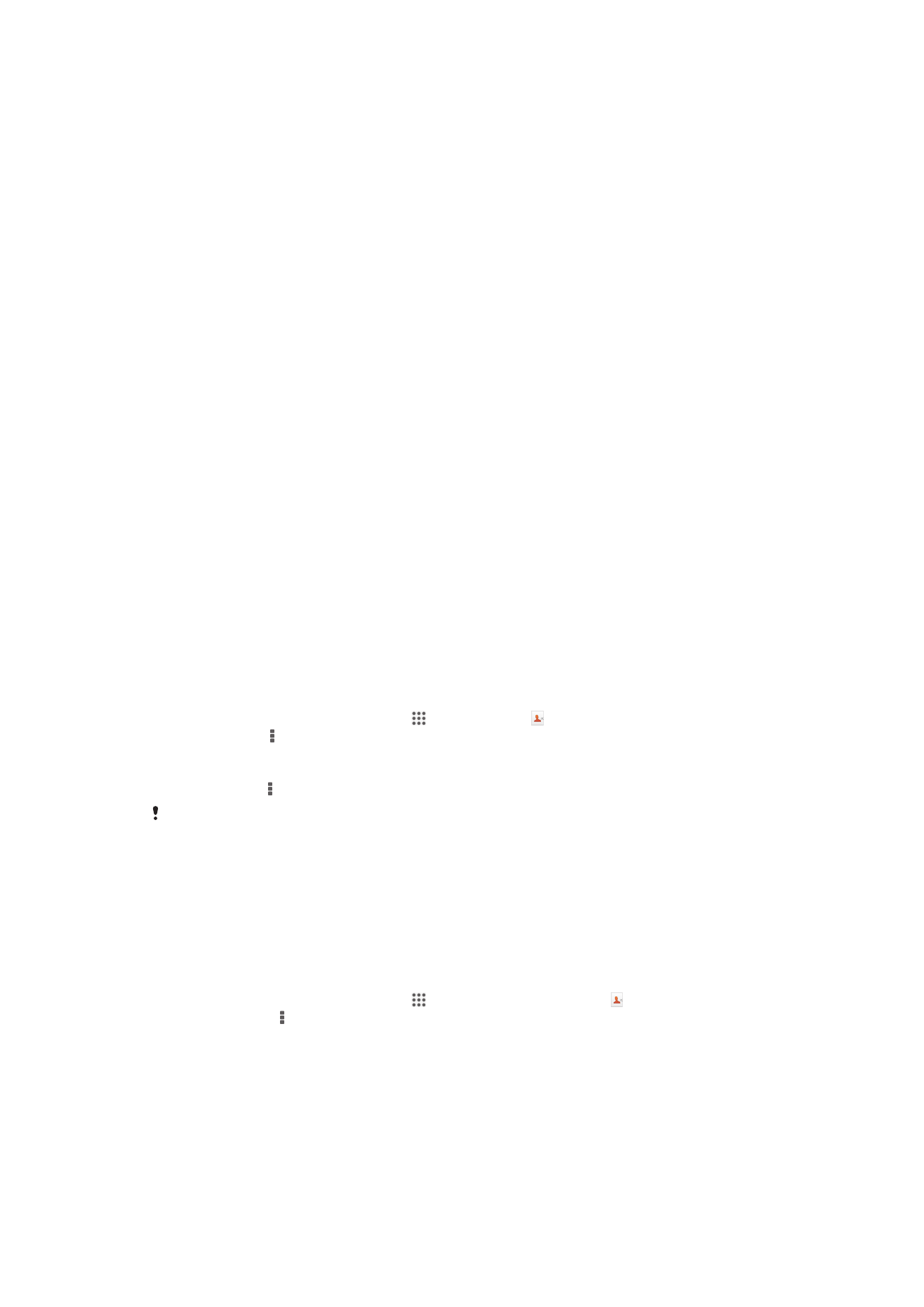
Névjegyek átvitele
Többféleképpen vihet át névjegyeket az új eszközre. Az átviteli módszer
megválasztásához
olvassa el
a névjegyek átvitelével foglalkozó cikket.
Névjegyek átvitele számítógép használatával
Az Xperia™ Transfer és Contacts Setup a PC Companion program, amellyel
összegyűjtheti a régi készülékén található névjegyeket, és átviheti azokat az új
készülékére. Az alkalmazások számos márkát támogatnak (például iPhone, Samsung,
HTC, BlackBerry, LG, Motorola és Nokia) átvihetők.
Amire szüksége van:
•
Internetre csatlakozó számítógép.
•
A régi eszköz USB-kábele.
•
Az új Android™-eszköz USB-kábele.
•
A régi eszköz.
•
Az új Android™-eszköz.
Névjegyek átvitele az új eszközre számítógép segítségével
1.
Ellenőrizze, hogy a
PC Companion
funkció be van-e kapcsolva.
2.
Nyissa meg a PC Companion alkalmazást a számítógépen, majd kattintson a
Xperia™ Transfer
vagy a
Contacts Setup
lehetőségre, és kövesse a képernyőn
megjelenő utasításokat a névjegyek átviteléhez.
Névjegyek átvitele online fiók használatával
Ha a névjegyeit a régi készülékén vagy a számítógépén egy online fiókkal (például
Google Sync™, Facebook™ vagy Microsoft
®
Exchange ActiveSync
®
) szinkronizálta,
akkor annak a fióknak a használatával a névjegyek átvihetők az új készülékre.
Névjegyek szinkronizálása az új eszközre szinkronizálási fiók segítségével
1.
A Kezdőképernyőn koppintson az ikonra, majd a elemre.
2.
Koppintson a ikonra, majd válassza a Beállítások > Fiókok és szinkronizálás
lehetőséget.
3.
Koppintson a fiókra, amellyel szinkronizálni szeretné a névjegyeit, majd
koppintson a > Szinkronizálás most elemre.
A használata előtt be kell jelentkeznie a megfelelő szinkronizálási fiókba.
Névjegyek átvitelének egyéb módjai
Régi eszközéről többféle módon is átviheti névjegyeit új eszközére. Például
memóriakártyára másolhatja, de Bluetooth
®
-kapcsolattal is elvégezheti az átvitelt,
vagy SIM kártyára mentheti őket. A névjegyek régi készülékről való átviteléről a régi
készülék felhasználói útmutatója nyújt tájékoztatást.
Névjegyek importálása memóriakártyáról
1.
A Kezdőképernyőn koppintson az ikonra, majd koppintson a elemre.
2.
Nyomja meg a gombot, és válassza a Kapcsolatok importálása > SD kártya
lehetőséget.
3.
Adja meg, hogy hová szeretné menteni a névjegyeket.
4.
Válassza ki az importálandó fájlt.
44
Ez a kiadvány internetes változata. © Csak magáncélú felhasználásra nyomtatható ki.
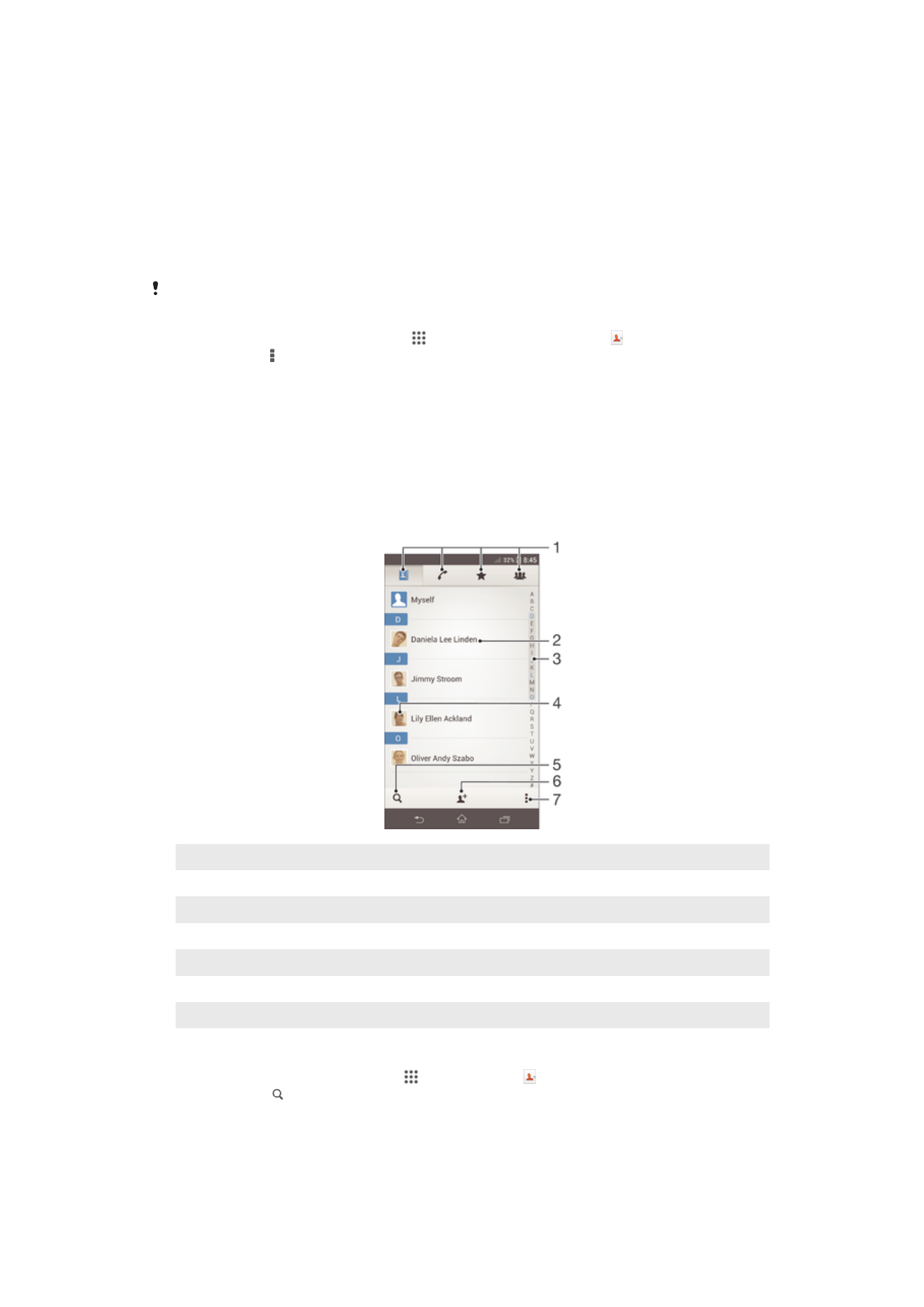
Névjegyek importálása Bluetooth
®
-kapcsolattal
1.
Ellenőrizze, hogy be van-e kapcsolva a Bluetooth
®
és az eszköz láthatósága.
2.
Amikor az eszköz értesítést jelenít meg egy bejövő fájlról, húzza az állapotsort
lefelé, és a fájlátvitel jóváhagyásához koppintson az értesítésre.
3.
A fájlátvitel indításához koppintson az Fogadás gombra.
4.
Húzza lefelé az állapotsort. Ha befejeződött az átvitel, koppintson az
értesítésre.
5.
Koppintson a fogadott fájlra, és adja meg, hová szeretné menteni a névjegyeit.
Névjegyek importálása SIM kártyáról
Ha SIM kártya használatával viszi át névjegyeit, adatok veszhetnek el vagy ismétlődő
névjegybejegyzések keletkezhetnek.
1.
A Kezdőképernyőn koppintson az ikonra, majd koppintson a elemre.
2.
Koppintson a ikonra, majd válassza a Kapcsolatok importálása > SIM kártya
lehetőséget.
3.
Adja meg, hogy hová szeretné menteni a névjegyeket.
4.
Egy adott névjegy importálásához koppintson rá. Az összes névjegy
importálásához koppintson az Az összes importálása elemre.